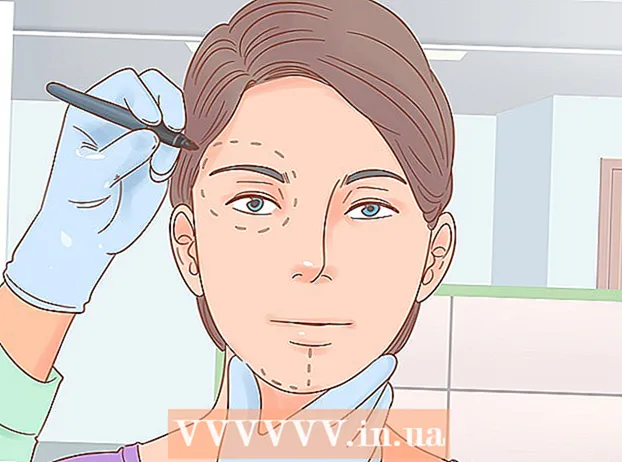Författare:
Lewis Jackson
Skapelsedatum:
9 Maj 2021
Uppdatera Datum:
1 Juli 2024

Innehåll
Den här artikeln visar hur du tar bort foton i appen Foton på iPad.
Steg
Metod 1 av 2: Använd en iPad
Öppna appen Foton. Det är en app med en mångfärgad blomma på en vit bakgrund.

Rör Album längst ned på skärmen.- Om du inte ser det AlbumTryck på alternativet "Tillbaka" i skärmens övre vänstra hörn.
Rör Kamera rulle (Kamera rulle). Det är albumet längst upp till vänster på skärmen.
- Om du aktiverade iCloud Photo Library på din iPad får albumet namnet Alla foton (Alla bilder).

Rör Välj (Välj) i det övre högra hörnet på skärmen.
Tryck på fotot du vill radera.
- Om du vill radera alla foton på din iPad kan du snabbt välja alla foton istället för att trycka på var och en.

Tryck på papperskorgen i det övre vänstra hörnet på skärmen.
Rör Ta bort foton (Radera foton). Detta flyttar det valda fotot till mappen "Nyligen borttagen" på iPad och fotot sparas där i 30 dagar innan det raderas permanent. För att omedelbart radera ett foto, gör följande:
- Rör Album i det övre vänstra hörnet.
- Rör Nyligen borttagen (Nyligen borttagen). Det är ett album med en grå papperskorgen. Svep ner under skärmen om du inte ser den här ikonen.
- Rör Välj (Välj) i det övre högra hörnet på skärmen.
- Tryck på fotot du vill ta bort eller peka på Radera allt (Radera alla) i det övre vänstra hörnet för att permanent radera alla foton i mappen "Nyligen borttagen".
- Rör Radera (Radera) längst upp till vänster på skärmen.
- Tryck på Ta bort foton. Detta tar bort fotoet permanent och det kommer inte längre att vara tillgängligt på din iPad.
Metod 2 av 2: Använd Photos-appen på Windows 10 eller Mac
Anslut iPad till datorn. Du ansluter Lightning- eller 30-stiftsanslutningen på laddarkabeln till din iPad och ansluter den andra änden till datorns USB-port.
Öppna appen Foton på din dator. Det är mångfärgad blommapplikation på en vit bakgrund.
Klicka på kortet Foton. Du hittar den här fliken ovanför fönstret Foton, till vänster om fliken Minnen (Fira).
Klicka på fotot du vill ta bort.
- Tryck på knappen Ctrl+klick (på Windows) eller ⌘+klick (på Mac) för att välja flera foton.
- Tryck på knappen Ctrl+A (på Windows) eller ⌘+A (på Mac) för att välja alla foton.
Tryck på knappen Radera.
Klick Ta bort foton (Radera foton). Det här är åtgärden att ta bort foton från Photos-appar på din dator och iPad. annons
Råd
- Om du tar bort albumet raderas inte bilderna i det. Bilderna sparas i iPads fotobibliotek tills du tar bort dem.
- Om du vill ta bort foton som sparats i vissa album från ditt galleri får du ta bort dem från flera platser istället för att bara ta bort dem från albumet.
Varning
- Om du tar bort ett foto från Photo Stream raderas det på Photo Stream på en annan enhet, till exempel en iPhone eller Mac.